excel怎样设置高亮显示重复数据 重复数据高亮显示的设置方法
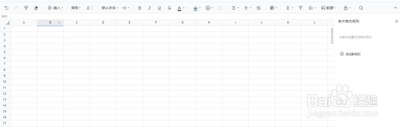
在Microsoft Excel中设置高亮显示重复数据的方法
- 使用条件格式(适用于Excel 2007及以上版本)
- 选中需要查找重复数据的单元格区域。
- 点击“开始”菜单栏中的“条件格式”选项。
- 点击“突出显示单元格规则”选项,再点击“重复值”选项。
- 在弹出的窗口中,可以设置重复值的显示格式,如设置高亮的颜色等,点击“确定”即可。
- 使用数据选项(部分Excel版本适用)
- 打开带有重复项的工作簿。
- 点击上方菜单栏中的“数据”,选择“设置高亮重复项”。
- 在给出的窗口中选择区域(如果有需要的话),这里的高亮重复项默认是用橙色来表示的,点击“确定”,就能得到高亮重复项的显示结果。
- 使用公式(针对特定需求,如重复次数达到一定数量才高亮)
- 例如,若要使某区域(如A2:A20)中重复出现3次及以上的数据高亮显示,选择该区域后,点击“条件格式”,新建规则。
- 使用公式确定要设置格式的单元格,公式为“=COUNTIF(A:A,A2)>=3”(这里假设数据在A列,可根据实际情况修改)。
- 设置格式,如填充选择黄色,然后确定。
在WPS Excel中设置高亮显示重复数据的方法
- 直接使用高亮重复项功能
- 选中需要高亮重复项的单元格区域,如A1:A10。
- 依次单击“数据”选项卡 - “高亮重复项”-“设置高亮重复项”,在弹出的对话框上直接单击“确定”按钮即可。如果是15位以上的长数字,则需要将“精确匹配15位以上长数字”复选框勾选上。
- 选中两列单元格的情况(WPS)
- 电脑打开表格,选中两列单元格。
- 在“数据”界面,点击“重复项”。
- 在下拉窗口,点击“设置高亮重复项”,出现显示重复项窗口后点击“确定”,即可比对表格两列数据中的重复部分。
本篇文章所含信息均从网络公开资源搜集整理,旨在为读者提供参考。尽管我们在编辑过程中力求信息的准确性和完整性,但无法对所有内容的时效性、真实性及全面性做出绝对保证。读者在阅读和使用这些信息时,应自行评估其适用性,并承担可能由此产生的风险。本网站/作者不对因信息使用不当或误解而造成的任何损失或损害承担责任。
